En una red simple, la velocidad de conexión habla de lo más rápido que una unidad puede interactuar solo con una conexión wifi. El ancho de banda de la conexión se mide en bits por segundo y varía según la máquina y el punto de contacto. En la mayoría de las situaciones, las redes Ethernet rápidas tendrán un ancho de banda de 144,4 Mbps, 300 Mbps o 100 Mbps, mientras que las redes Ethernet Gigabit tendrán velocidades de 1000 Mbps. No entraremos en detalles sobre cómo los diferentes niveles de TCP/IP manejan el ancho de banda. Más bien, veremos los diferentes métodos de comandos para verificar la velocidad de una conexión en Ubuntu. Tengamos un aspecto en cada uno, uno tras otro.
Sistema de actualización:
Antes de ver los métodos para verificar la velocidad del enlace de conexión, debemos actualizar nuestro sistema. Para ello, inicie sesión y acceda a la terminal del sistema Ubuntu 20.04. Para hacer que su sistema abra la Terminal, use "Ctrl+Alt+T". Ahora que se abrió la terminal, comencemos a actualizar nuestro sistema y actualícelo a través del paquete apt como se menciona en el comando. Proporcione la contraseña y presione "Enter" para el usuario sudo cuando se le solicite.
$ sudo apt update & sudo apt upgrade

El sistema se actualizará y mejorará después de unos minutos. Asegúrese de presionar "y" cuando se le solicite continuar con el proceso como se presenta en el complemento debajo.

Instalar herramientas de red:
Antes de verificar la velocidad del enlace de la red, debemos agregar algunas herramientas de red dentro de nuestro sistema Ubuntu. Por lo tanto, tenemos que usar el paquete apt para instalar herramientas de red como se indica en la imagen. Entregue el código secreto de usuario sudo para continuar con la instalación de las herramientas.
$ sudo apt-get install ethtool net-tools

Después de un tiempo, el sistema completará la instalación de las herramientas de red como se presenta a continuación.

Método 01:
La instrucción IP es la primera forma de determinar la velocidad de conexión del dispositivo. La instrucción IP, que es un componente de algo así como el módulo de herramientas de red, es bien conocida en Ubuntu. Esto nos permite modificar los puntos de cruce de la red en la distribución de Linux, como intentar bajarlos y subirlos, cambiar direcciones IP, máscaras de red, formas y mucho más. Como resultado, es una herramienta muy útil para los administradores de red. Estaban usando la ip consulta seguida de la dirección para tener la tasa de conexión del enlace como se muestra a continuación. Puede ver que tenemos dos enlaces que tienen 1000 Megabits por segundo velocidad.
$ ip addr
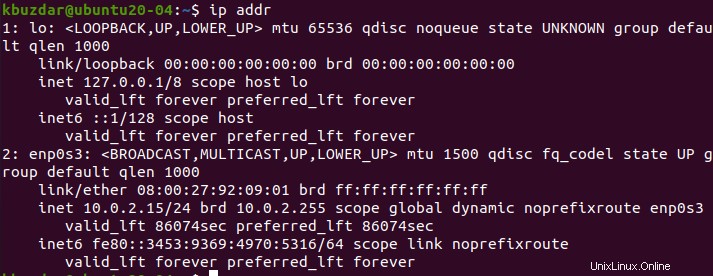
Método 02:
El segundo método es tan simple como el primero para comprobar la velocidad de conexión. Como ha visto, solo tenemos 1 conexión por cable en Ubuntu 20.04, que es enp0s3. Por lo tanto, utilizaremos el paquete de herramientas Ethernet para verificar sus detalles, lo que es más importante, la velocidad. Por lo tanto, ejecuta la siguiente consulta y podrás ver su velocidad en las estadísticas.
$ sudo ethtool enp0s3

Método 03:
Como era de esperar, veremos la velocidad de conexión directamente desde el kernel a lo largo de esta técnica. En primer lugar, debe moverse hacia el camino a continuación dentro de la terminal. Esta ruta debe contener el nombre de la interfaz. La ruta contiene estadísticas de velocidad de la interfaz de red.
/sys/classes/net/[interface name]

Todo lo que tendríamos que hacer ahora es usar un gato para acceder al documento. Por lo tanto, hemos ejecutado el siguiente comando con derechos sudo que contiene la interfaz enp0s3 .
$ sudo cat /sys/classes/net/enp0s3/speed
Has mostrado con la velocidad de la interfaz enp0s3 como 1000 .

Método 04:
Por último, pero no menos importante, la forma más fácil de ver la velocidad del enlace es desde la GUI del escritorio de Ubuntu. Toca el signo triangular en la esquina superior derecha del escritorio y expande "Conectado por cable ”. Haga clic en "Configuración por cable ”.
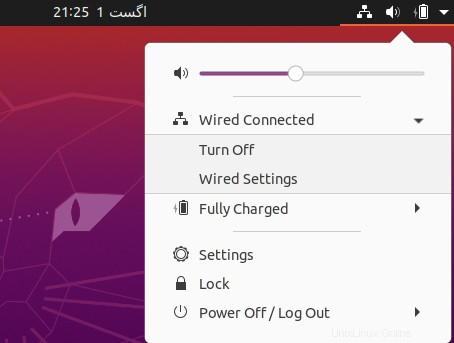
Se abrirá una ventana denominada "Red", que muestra la velocidad del enlace por cable como "Conectado:1000 Mb/s ”.
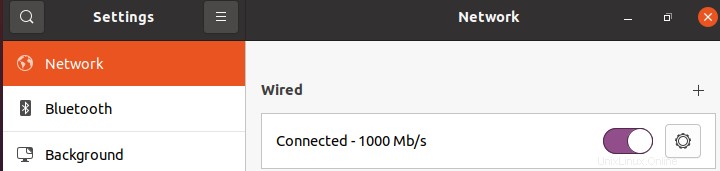
Conclusión:
En este artículo se exploraron varias formas y tácticas para determinar la velocidad de enlace de las redes IP en Ubuntu. Gracias por tomarse el tiempo de leer este artículo.